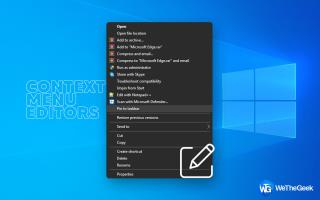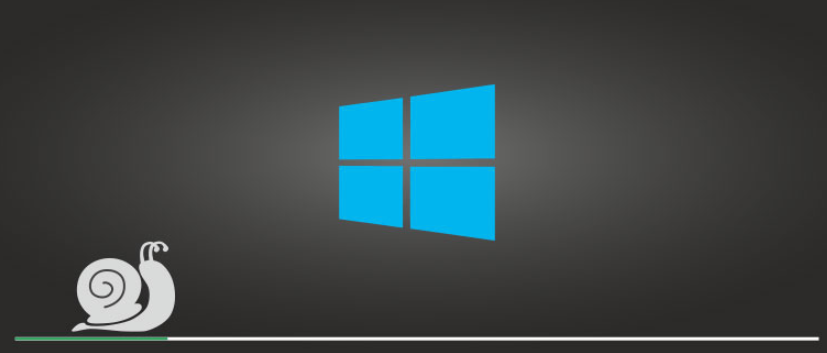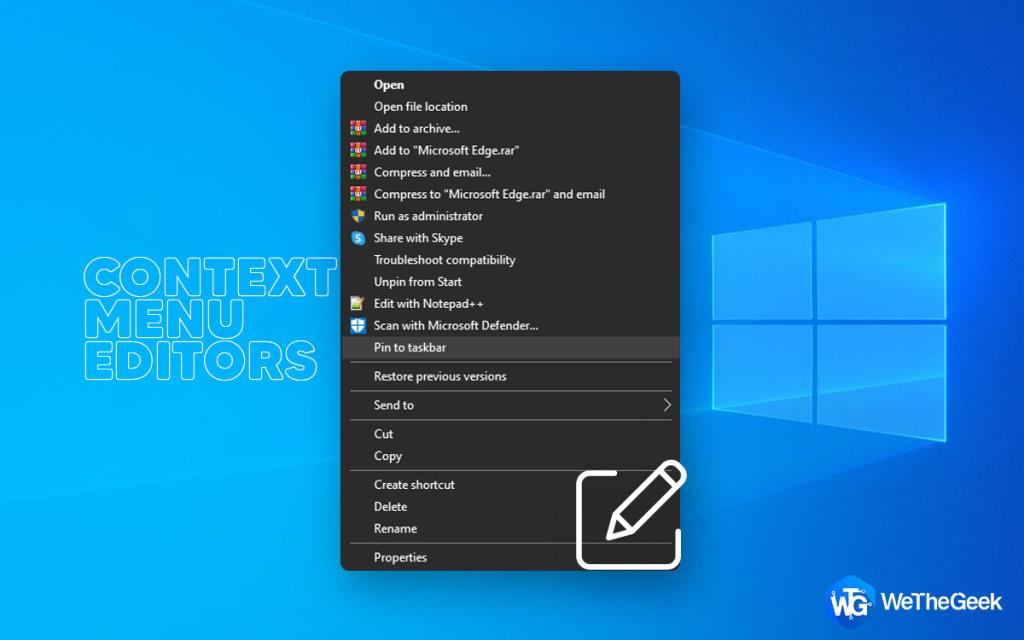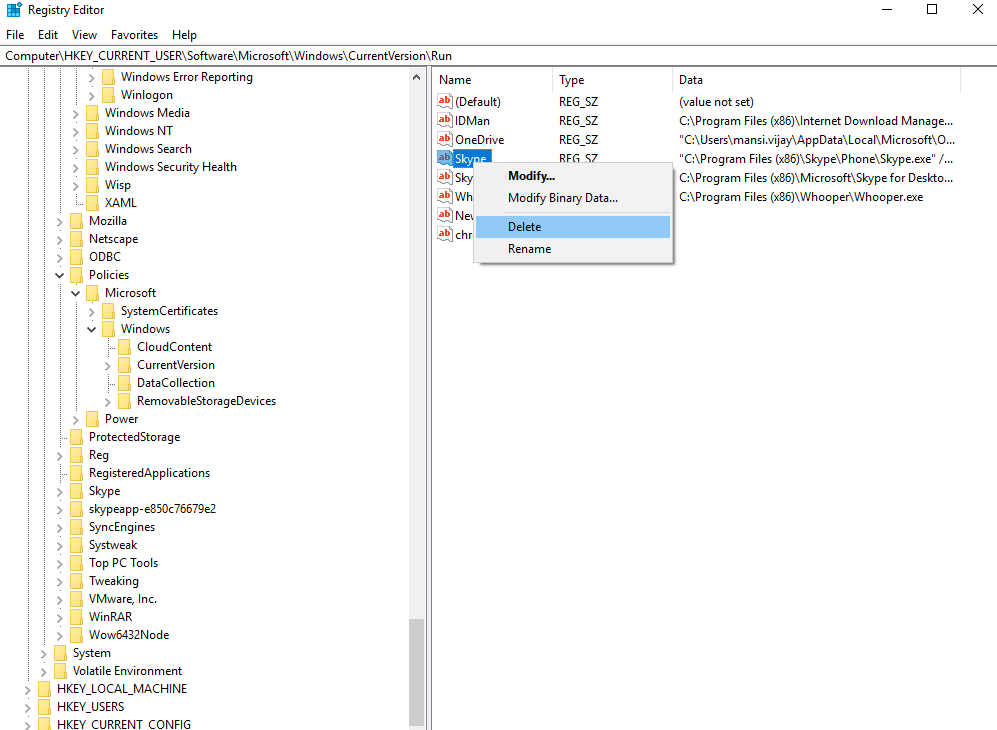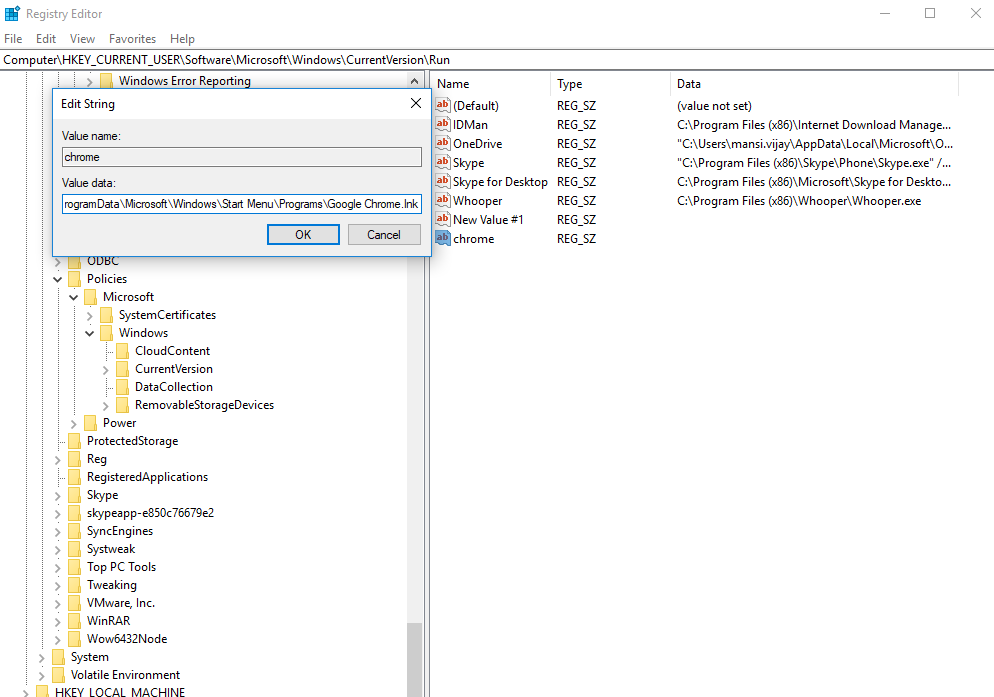Windows 10 este un sistem de operare rapid și receptiv, totuși, dacă aveți zeci de aplicații și servicii setate să se lanseze în timpul pornirii computerului, atunci cu siguranță poate bloca procesul de pornire. Deși de cele mai multe ori sunt benigne și utile, dar, în același timp, aceste programe de pornire automată epuizează resursele și prelungesc timpul de pornire.
De ce sunt proaste aplicațiile de pornire?
Fiecare computer conține o listă de programe și aplicații care sunt setate să fie lansate (fie automat, fie manual) atunci când porniți computerul. Aceștia sunt responsabili nu numai pentru creșterea timpului de pornire, ci și continuă să ruleze în fundal pentru a afecta performanța sistemului. Acest lucru se întâmplă deoarece majoritatea aplicațiilor provin de la diferiți dezvoltatori, așa că este firesc că vor concura pentru memoria PC-ului și vor încerca să obțină partea lor de resurse CPU. Deși unele aplicații pot fi destul de utile, cum ar fi programele antivirus, programele de actualizare și instrumentele de curățare, dar în același timp duc la procesul de pornire lent și la prăbușirea sistemului. CCleaner, uTorrent, Skype sunt câteva exemple populare.
Pe scurt, aceste elemente de pornire sunt extrem de amanate de memorie și irosesc resursele CPU, din care multe nici măcar nu vă sunt utile. Prin urmare, mai multe aplicații de pornire, performanța sistemului este mai lentă.
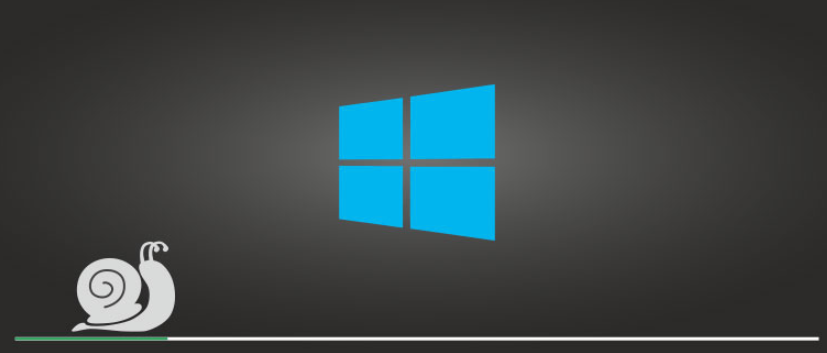
Sursa: WindowsChimp
Ce programe de pornire ar trebui să fie activate?
Există o serie de servicii care ar trebui să rămână activate în momentul pornirii pentru a vă asigura că computerul dumneavoastră funcționează corect.
1. Servicii Microsoft
2. Programele antivirus – precum Windows Defender și Avira nu ar trebui să fie dezactivate, astfel încât să vă protejeze sistemul de atacuri tot timpul.
3. Servicii pentru audio, grafică, touchpad, wireless etc.
4. Aplicații esențiale - Programele pe care le utilizați mai des ar trebui să rămână activate.
Vezi si:-
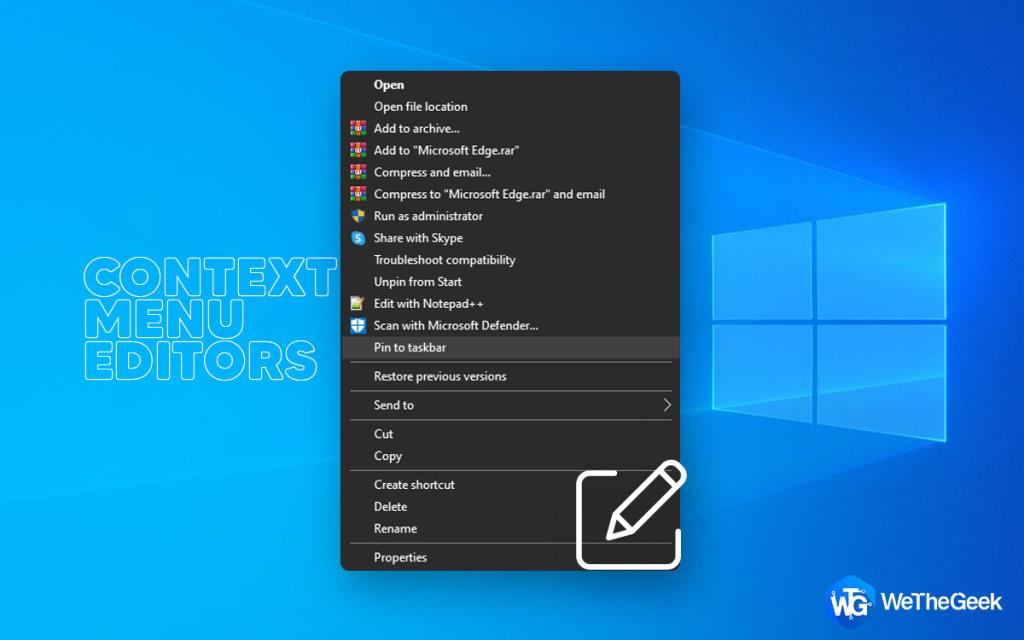 Cele mai bune 10 editori de meniu contextual de curățat și... Aveți nevoie de ajutor cu meniul contextual Windows 10? Ești enervat de listele tale de meniuri în continuă creștere? Vrei o...
Cele mai bune 10 editori de meniu contextual de curățat și... Aveți nevoie de ajutor cu meniul contextual Windows 10? Ești enervat de listele tale de meniuri în continuă creștere? Vrei o...
Ce programe de pornire ar trebui să fie dezactivate?
Aplicațiile inutile care pur și simplu consumă resursele sistemului și încetinesc computerul ar trebui dezactivate imediat:
1. Skype – platformă uimitoare de chat video, dar chiar aveți nevoie de asta imediat ce vă conectați la Windows?
2. Google Chrome/Google installer - pur și simplu consumă multă memorie RAM și probabil că nu aveți nevoie la pornire.
3. Există o mulțime de servicii care pot fi dezactivate, acestea pot varia de la dispozitiv la dispozitiv. Așa că verifică-l cu atenție!
Cum să gestionezi programele de pornire Windows 10?
Obțineți un avantaj în performanță prin preluarea controlului asupra elementelor de pornire. Iată cum să gestionați acele aplicații cu pornire automată.
- Dacă aveți o mulțime de programe de pornire și doriți să le dezactivați, urmați pașii de mai jos:
Pasul 1 - Faceți clic dreapta pe bara de activități și selectați „Manager de activități”. De asemenea, puteți utiliza caseta de căutare pentru a ajunge la Managerul de activități.
Pasul 2- Odată ce Managerul de activități este deschis, faceți clic pe fila „Pornire” și veți vedea lista completă de programe și aplicații care pornește automat la pornirea sistemului, împreună cu impactul programelor pe computer. Prin urmare, puteți analiza cu ușurință ce aplicații sau programe afectează cel mai mult resursele sistemului!
Pasul 3- Pentru a dezactiva programele de pornire, faceți clic dreapta pe elementul din listă și alegeți „Dezactivare”.
Amintiți-vă, chiar dacă aplicația este dezactivată, aceasta va fi în continuare listată în Managerul de activități, astfel încât să o puteți activa din nou în viitor, dacă este necesar.

- Dacă doriți să eliminați complet programele de pornire Windows 10, urmați pașii de mai jos:
Pasul 1 - Elementele de pornire sunt situate în Registry, așa că pentru a elimina unul trebuie să deschideți Editorul Registrului > Lansați Fereastra Run > tastați „regedit” > urmați cheile menționate mai jos:
Pentru toți utilizatorii:
HKEY_LOCAL_MACHINE\Software\Microsoft\Windows\CurrentVersion\Run
PentruCurrentUsers:
HKEY_CURRENT_USER\Software\Microsoft\Windows\CurrentVersion\Run
Pasul 2- În panoul din stânga, veți vedea lista tuturor elementelor de pornire stocate în Registry. Pentru a șterge complet programele de pornire, faceți clic dreapta pe element și alegeți „Ștergeți”!
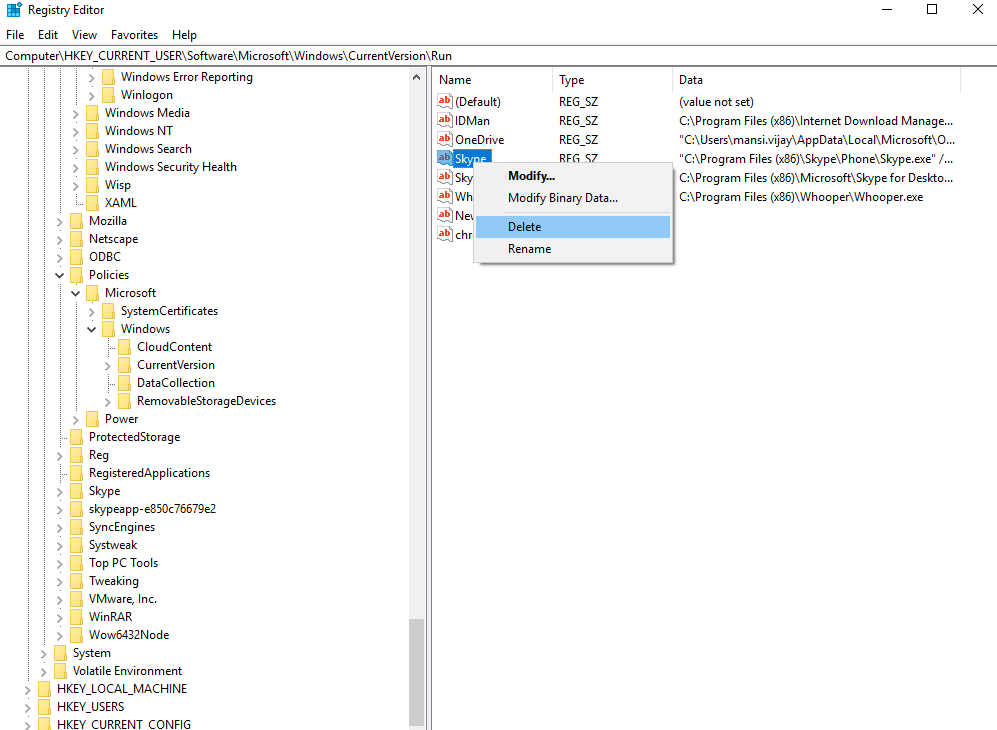
- Dacă doriți să adăugați programe de pornire Windows 10, urmați pașii de mai jos:
Pasul 3- În cazul în care doriți să adăugați un program de pornire > în panoul din stânga, faceți clic dreapta pe un spațiu gol > faceți clic pe „Nou” și alegeți String Value.
Pasul 4- Dați-i numele dorit și copiați calea fișierului a programului pentru care doriți să adăugați elementul de pornire și inserați-l în datele sale de valoare.
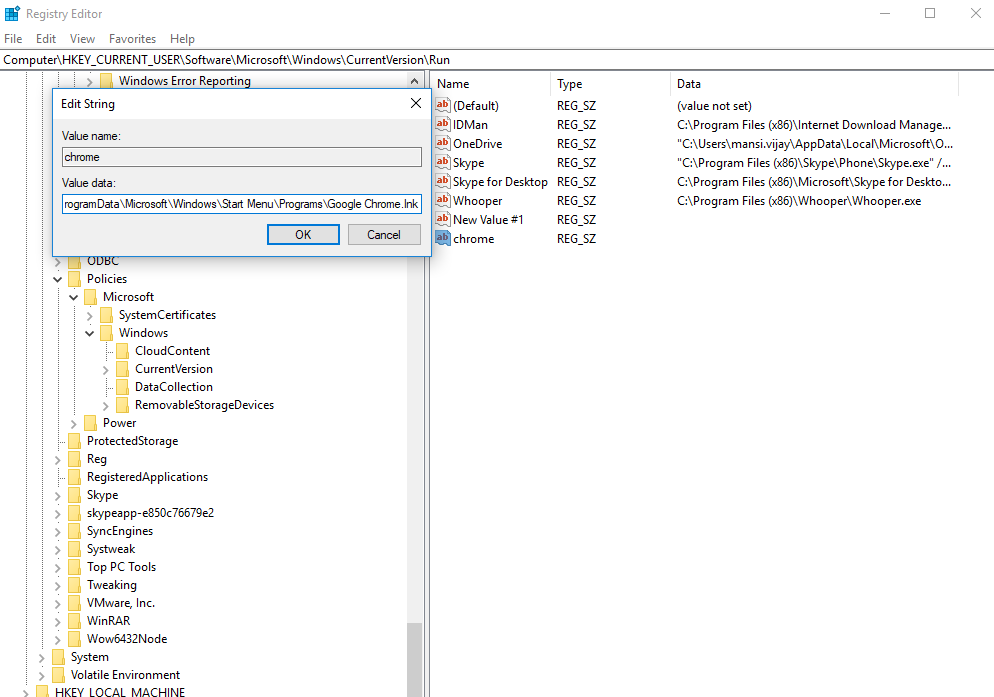
Asta e. Ați adăugat cu succes un element de pornire în listă!
Vezi si:-
Cum să remediați meniul Start Windows 10 Nu... Cu actualizările regulate pe care Windows 10 le-a adus anul acesta, au fost lansate și mai multe probleme. Astăzi rezolvăm...
Încheierea
După ce ați parcurs acești pași, în funcție de numărul de programe pe care le-ați dezactivat, veți observa o creștere grozavă a performanței pe Windows 10. Trebuie doar să reporniți computerul pentru a obține rezultatul dorit!